如何查看电脑使用记录及时间
来源:网络收集 点击: 时间:2024-03-01点击计算机管理
进入Windows电脑主页面后右键点击win图标,在弹出的新窗口中点击【计算机管理】。
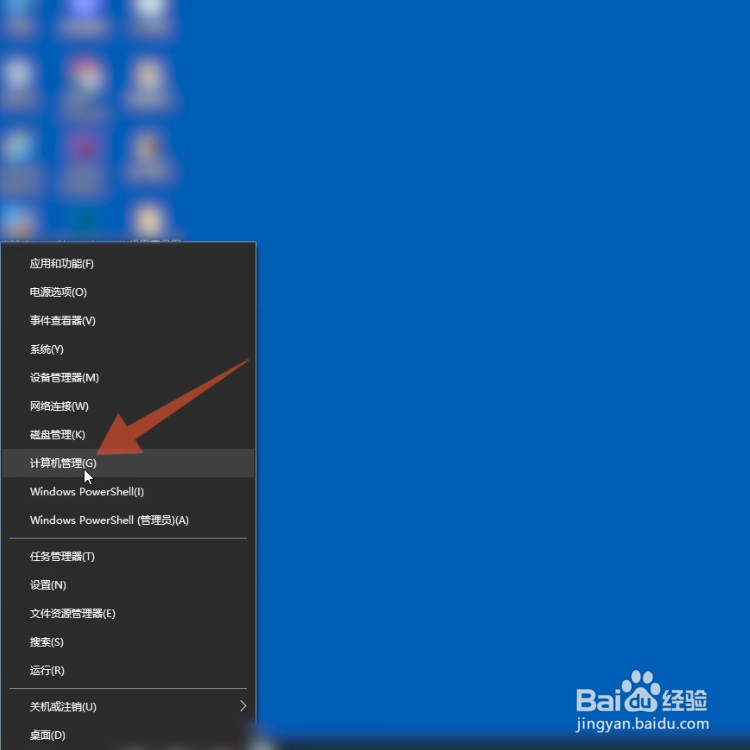 2/3
2/3点击事件查看器
打开计算机管理页面后点击左侧面板的【事件查看器】,并点击【Windows日志】。
 3/3
3/3点击系统查看
进入新窗口后点击右侧面板中的【系统】,打开系统面板后即可查看电脑的使用记录和时间。
 运行查看1/4
运行查看1/4打开运行窗口
进入Windows电脑页面后右键单击win图标,在弹出的菜单中点击运行,也可以按住win+R键打开运行窗口。
 2/4
2/4点击确定
打开运行窗口后在对话框中输入“eventvwr.msc”,并点击【确定】。
 3/4
3/4点击Windows日志
进入事件查看器页面后,点击左侧的【Windows日志】。
 4/4
4/4点击系统查看
在Windows中点击【系统】,打开系统后就能查看电脑的使用记录及时间了。
 控制面板查看1/4
控制面板查看1/4点击管理工具
进入Windows电脑控制面板页面后,在右上方输入“管理工具”,并点击进入【管理工具】中。
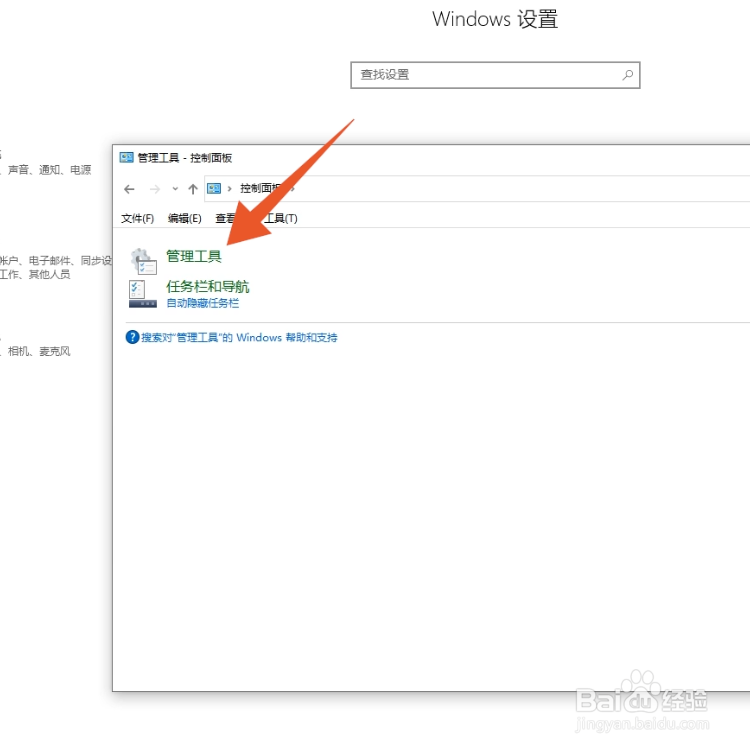 2/4
2/4点击计算机管理
打开管理工具页面后,找到并点击里面的【计算机管理】选项。
 3/4
3/4点击Windows日志
进入计算机管理页面后点击【事件查看器】,在事件中点击【Windows日志】。
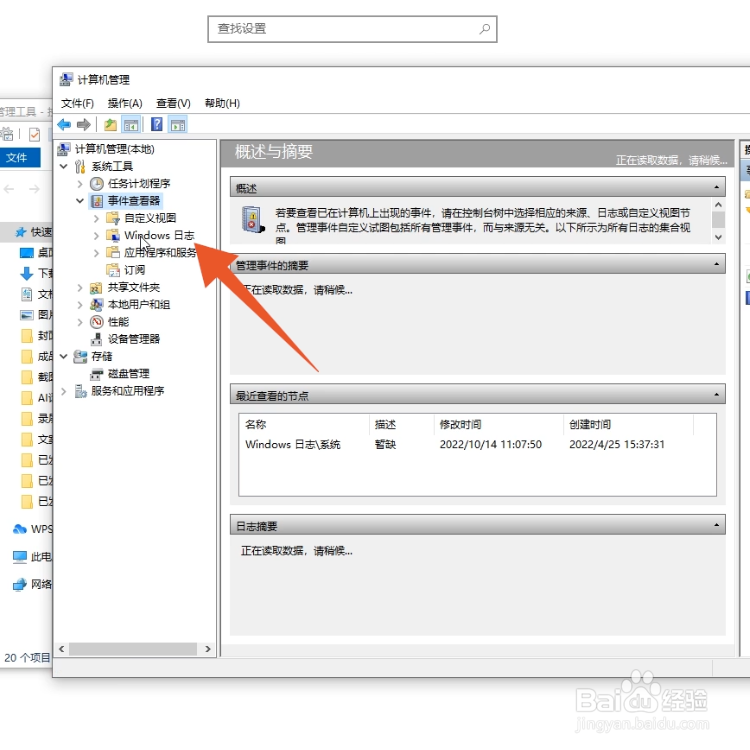 4/4
4/4查看记录
打开Windows日志后点击里面的【系统】,进入系统页面后就能查看电脑的使用记录及时间。
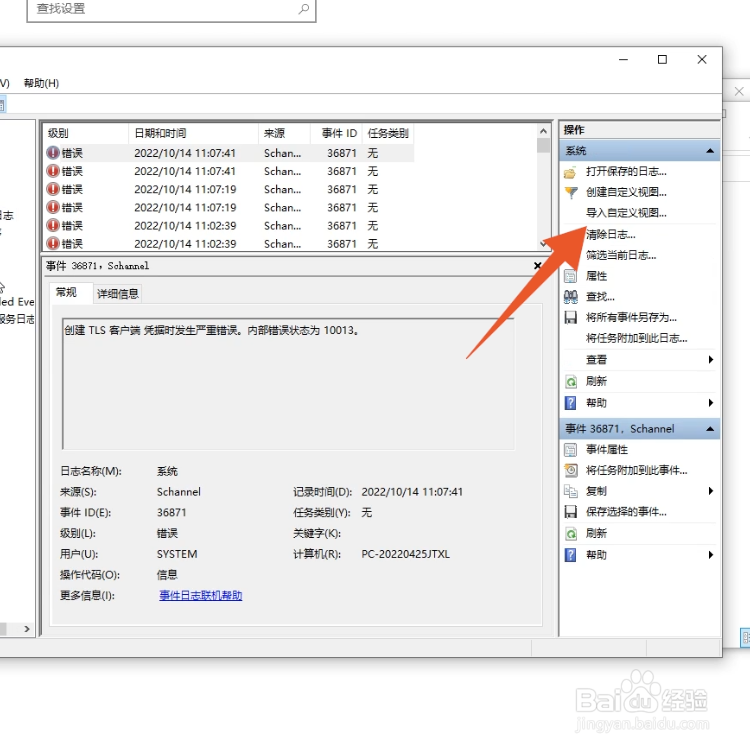 recent文件查看1/3
recent文件查看1/3打开运行窗口
进入Windows页面后右键点击win图标,在菜单栏中点击【运行】,也可使用win+R键打开运行。
 2/3
2/3点击确定
打开运行窗口后输入“recent”,并点击下面的【确定】。
 3/3
3/3查看使用记录
在跳转的recent文件中,就能查看电脑的使用记录以及时间了。
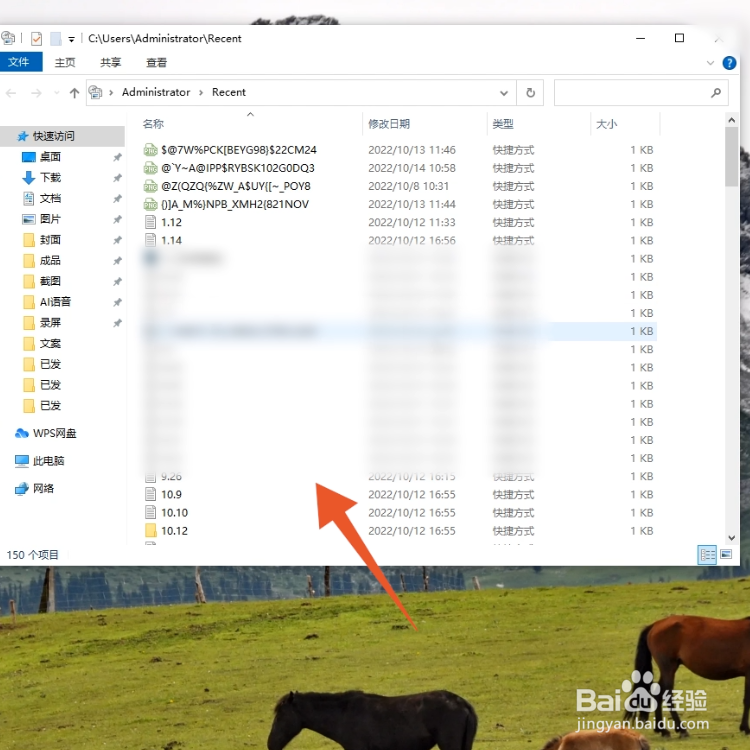 Mac终端查看1/3
Mac终端查看1/3点击终端
进入Mac电脑主页面后点击页面下方的【启动台】,打开启动台后点击里面的【终端】。
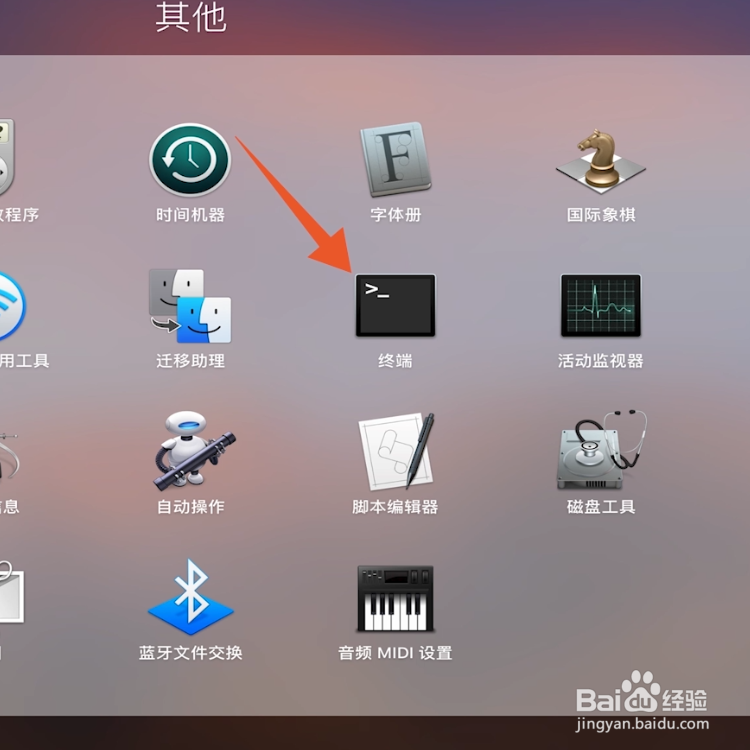 2/3
2/3输入last
在终端页面中输入“last”并按回车键,这个命令可以查看Mac电脑最近的关机和登录用户记录。
 3/3
3/3查看记录
也可以输入“last | grep reboot”按回车键,这个命令可以查看电脑开机重启的时间记录。

版权声明:
1、本文系转载,版权归原作者所有,旨在传递信息,不代表看本站的观点和立场。
2、本站仅提供信息发布平台,不承担相关法律责任。
3、若侵犯您的版权或隐私,请联系本站管理员删除。
4、文章链接:http://www.1haoku.cn/art_204027.html
 订阅
订阅